
La réinstallation du système n'est peut-être pas familière à la plupart des amis qui n'ont pas eu beaucoup de contacts avec celui-ci. Aujourd'hui, l'éditeur vous proposera un didacticiel sur les étapes d'installation de Windows 7. Vous pouvez l'apprendre. Les étapes ne sont pas particulièrement difficiles et vous pouvez. apprenez-les une fois que vous les avez appris.
1. Téléchargez d'abord un outil de réinstallation du système en un clic pour novice, puis ouvrez-le et sélectionnez Windows 7 Ultimate.
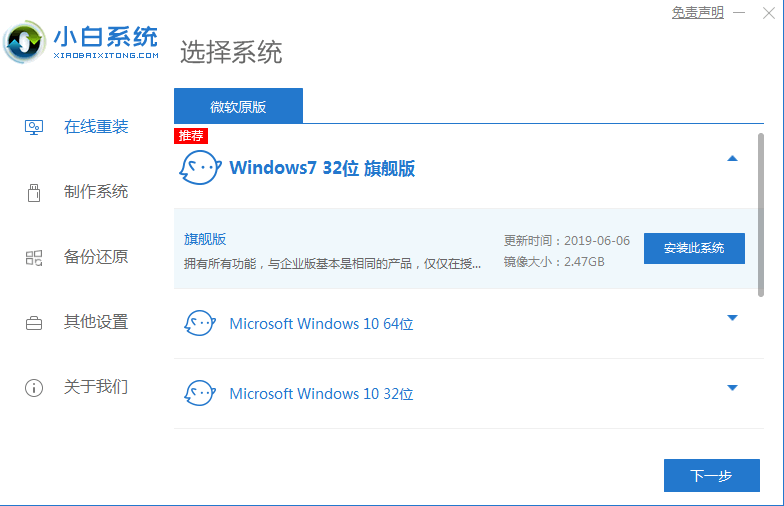
2. Ensuite, nous pouvons commencer le téléchargement. La vitesse de téléchargement dépend de votre réseau. Il vous suffit d'attendre patiemment.
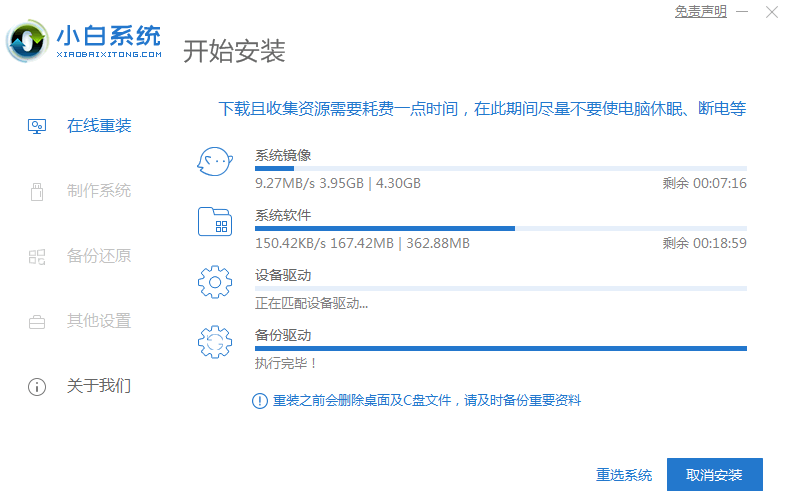
3. Une fois le téléchargement du logiciel terminé, il sera automatiquement déployé. Une fois terminé, vous serez invité à choisir de redémarrer immédiatement.
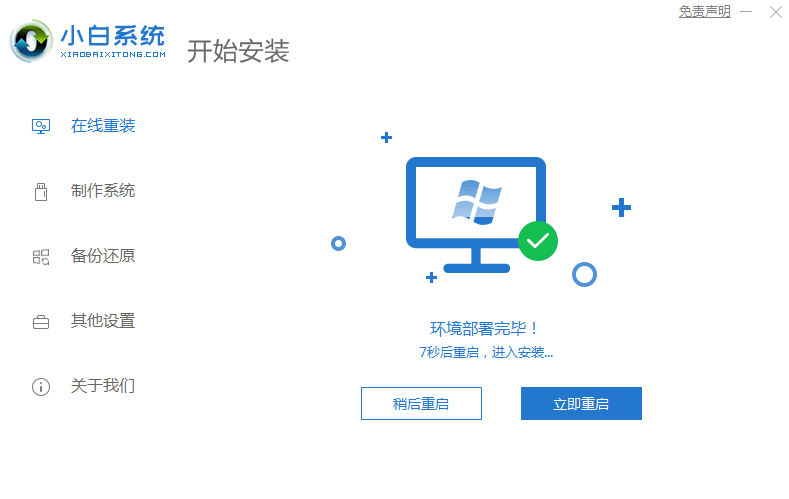
4. Après avoir redémarré l'ordinateur, nous sélectionnons le deuxième menu XiaoBai -MSDN Online Install Mode dans le menu de démarrage et appuyons sur Entrée pour accéder au système pe.
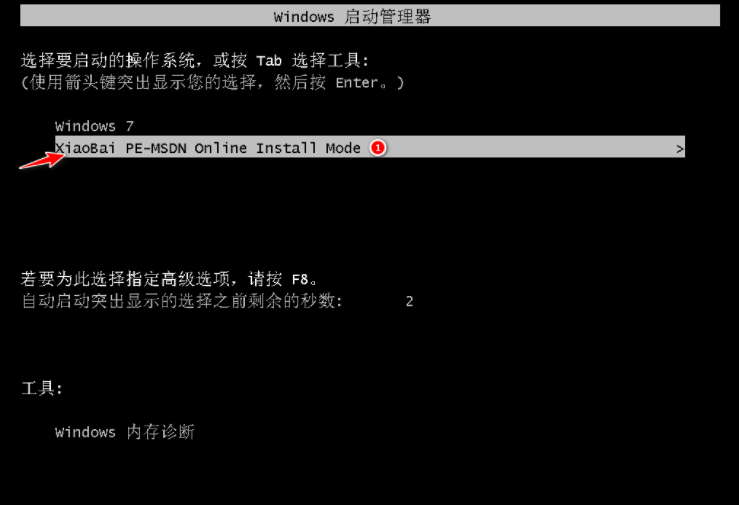
5. Après être entré dans le système PE, l'outil d'installation Xiaobai nous aidera automatiquement à installer le système, il nous suffit d'attendre patiemment.
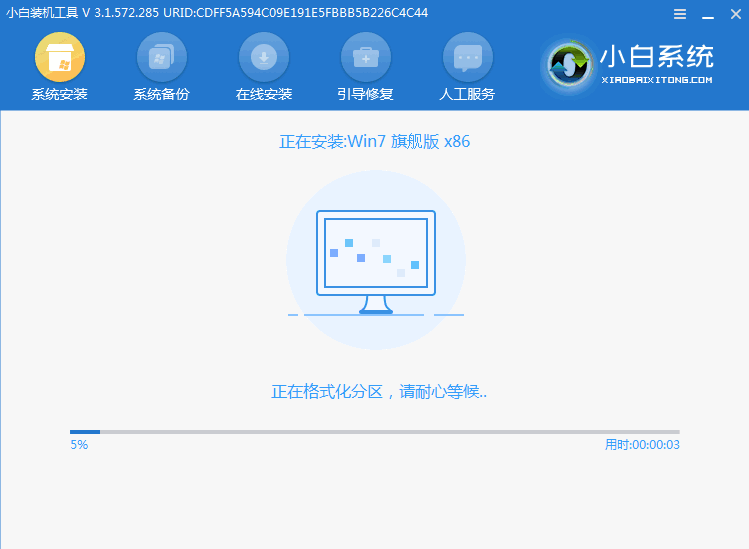
6. Dans l'invite de démarrage de réparation, la réparation du lecteur C est sélectionnée par défaut.

7. Sélectionnez OK dans le menu Ajouter une écriture PE.
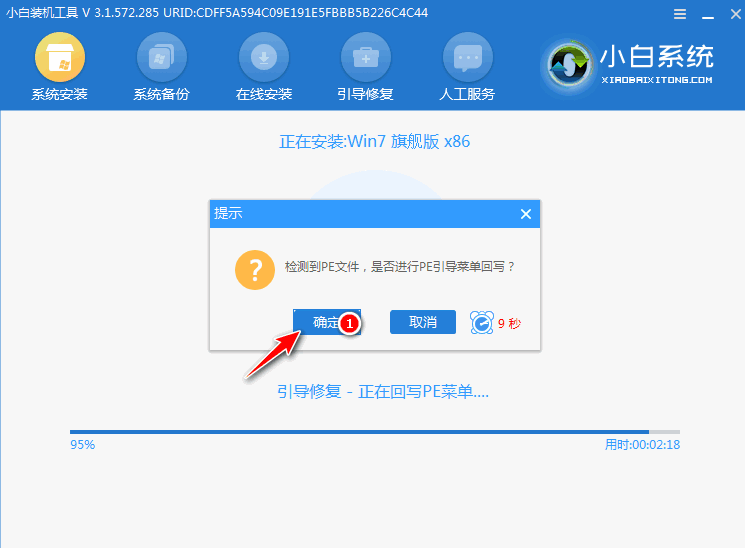
8. Une fois l'installation terminée, redémarrez simplement l'ordinateur normalement.
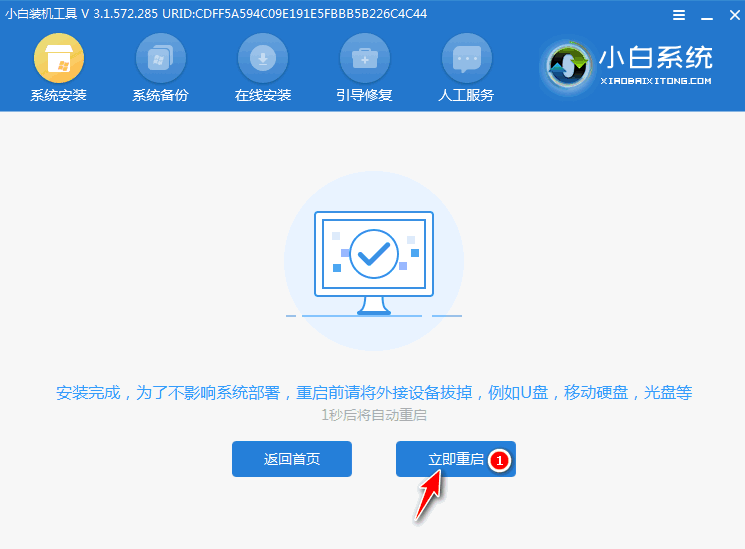
9. Après avoir redémarré l'ordinateur, sélectionnez le système Windows 7 dans le menu de démarrage pour accéder au système.
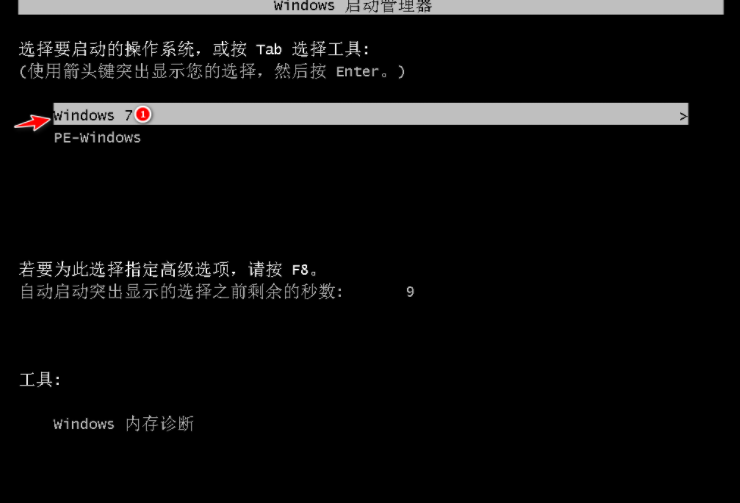
10. Ensuite, attendez patiemment que le système soit installé. Une fois l'installation terminée, vous pouvez accéder directement au bureau de l'ordinateur.

Voici les étapes spécifiques pour partager avec vous l'installation en un clic du système win7 sur votre ordinateur. Si vous souhaitez installer le système win7 sur votre ordinateur, vous pouvez essayer la méthode ci-dessus. données avant de réinstaller.
Ce qui précède est le contenu détaillé de. pour plus d'informations, suivez d'autres articles connexes sur le site Web de PHP en chinois!